
Mundarija:
- Muallif Lynn Donovan [email protected].
- Public 2023-12-15 23:54.
- Oxirgi o'zgartirilgan 2025-01-22 17:45.
The hujayralar tanlanganligini tasdiqlash uchun ish varag‘ida belgilang. Microsoft-dagi "Ma'lumotlar" yorlig'iga o'ting Excel lenta va " Saralash & Filtr" guruhi. " ni bosing. Saralash "opsiyasi. "ni bosing. Saralash By" ni tanlash uchun ochiladigan menyudan ustun nomi bilan.
Shunday qilib, Excelda bir vaqtning o'zida ikkita ustunni qanday saralashim mumkin?
Excelda bir nechta ustunlar bilan saralash
- Jadvaldagi barcha ma'lumotlarni saralash uchun tanlang. Bosh sahifa yorlig'i ostida Tahrirlash guruhidagi Saralash va filtrlash-ni bosing.
- Maʼlumotlaringizni tanlang. Keyin, Ma'lumotlar yorlig'i ostida, Saralash va filtrlash guruhi ostida Filtrni yoqing.
- Ushbu ochiladigan o'qlar bir nechta turli xil vositalarni taklif qiladi.
Ikkinchidan, Excelda ustunlarni ma'lumotlarni aralashtirmasdan qanday tartiblash mumkin? Umumiy tartiblash
- Roʻyxatingiz boʻyicha saralashni xohlagan USTUNdagi istalgan katakchani bosing. (Ushbu ustunni AYTALAMANG, chunki u faqat o'sha ustunni saralaydi va qolgan ma'lumotlaringizni joyida qoldiradi.)
- DATA yorlig'ini bosing.
- O'sish bo'yicha tartiblash yoki kamayish bo'yicha tartiblash tugmalarini bosing.
Excelda bir ustunni boshqasiga qanday saralashim mumkin?
Diapazonni saralash uchun:
- Saralashni xohlagan hujayra diapazonini tanlang.
- Tasmadagi Ma'lumotlar yorlig'ini tanlang, so'ng Saralash buyrug'ini bosing.
- Saralash muloqot oynasi paydo bo'ladi.
- Saralash tartibini belgilang (o'sish yoki pasayish).
- Tanlovingizdan qoniqsangiz, OK tugmasini bosing.
- Hujayra diapazoni tanlangan ustun bo'yicha tartiblanadi.
Excelda ko'p darajali tartiblashni qanday amalga oshirasiz?
Muloqot oynasi yordamida ko'p darajali saralashni amalga oshirish uchun quyidagi qadamlar mavjud:
- Saralashni xohlagan butun ma'lumotlar to'plamini tanlang.
- Ma'lumotlar yorlig'ini bosing.
- Saralash belgisini bosing (quyida ko'rsatilgan).
- Saralash dialog oynasida quyidagi tanlovlarni bajaring.
- Darajani qo'shish-ni bosing (bu tartiblash parametrlarining boshqa darajasini qo'shadi).
Tavsiya:
Qanday qilib Google Docs-da ikkita hujjatni yonma-yon ko'rish mumkin?

Hujjatlarni yonma-yon ko'rish va solishtirish Taqqoslanmoqchi bo'lgan ikkala faylni ham oching. Ko'rish ko'rinishidagi Oyna guruhida Yon tomondan ko'rish-ni bosing. Eslatmalar: Ikkala hujjatni bir vaqtning o'zida aylantirish uchun "Ko'rish" yorlig'idagi "Oyna" guruhidagi "Sinxron aylantirish" tugmasini bosing
Excelda ustunni qanday shifrlash mumkin?

Ruxsatsiz kirishning oldini olish uchun parol yordamida hujjatni himoya qilishingiz mumkin. Fayl yorlig'ini bosing. Ma'lumotni bosing. Hujjatni himoyalash-ni bosing va keyin Parol bilan shifrlash-ni bosing. Hujjatni shifrlash oynasida parolni kiriting va OK tugmasini bosing. Parolni tasdiqlash oynasida parolni qayta kiriting va OK tugmasini bosing
Qanday qilib Google varaqlarini saralash va qatorlarni birga saqlashim mumkin?

Varaqni saralash uchun: Ko'rish tugmasini bosing va sichqonchani Muzlatish ustiga olib boring. Ko'rsatilgan menyudan 1 qatorni tanlang. Sarlavha qatori qotib qoladi. Ma'lumotlarni bosing va varaqni ustun bo'yicha saralash, A-Z (o'sish bo'yicha) yoki varaqni ustun bo'yicha tartiblash, Z-A (kamayish bo'yicha)-ni tanlang. Varaq sizning tanlovingizga ko'ra tartiblanadi
Biz ikkita ustunni bo'limda ishlata olamizmi?
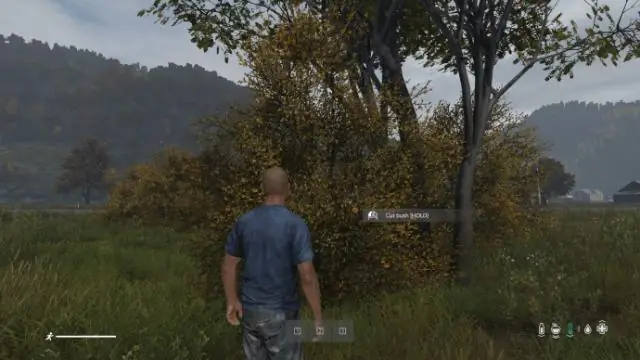
PARTITION BY bir nechta ustunlar. PARTITION BY bandi bir nechta ma'lumotlar nuqtalari (ustunlar) bo'yicha o'rtacha oynalarni ajratish uchun ishlatilishi mumkin. Masalan, siz mavsum va mamlakat yoki kalendar yil bo'yicha kiritilgan o'rtacha gollarni hisoblashingiz mumkin (sana ustunidan olingan)
Google Sheets-da ustunni qanday qilib statik qilishim mumkin?

Ko'rish menyusiga o'ting. Keyin sichqonchani "Fozlatishlar" yoki "Ustunlarni muzlatish" ga yo'naltiring. Muzlatilgan qatorlar yoki Muzlatilgan ustunlar yo'q variantini tanlang. O‘tkazganingizda, muzlatilgan qator(lar) yoki ustun(lar) yo‘qligini sezasiz
